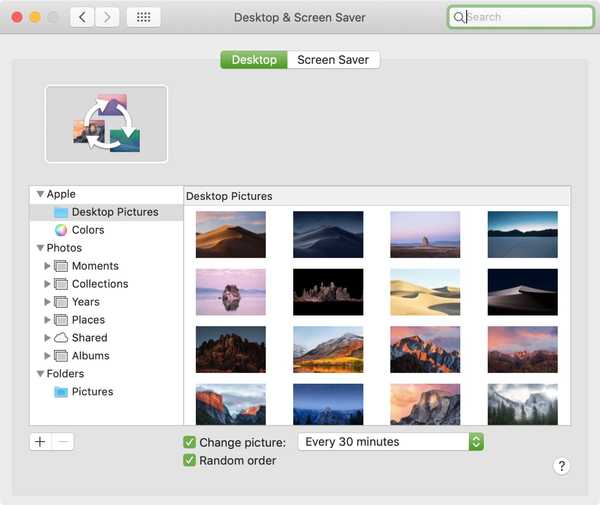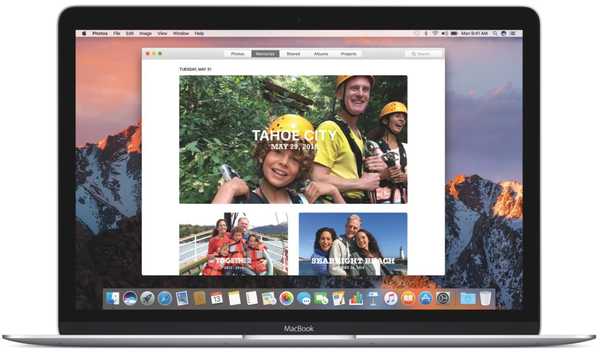

Contrairement à iTunes, Photos pour Mac utilise par défaut la copie de chaque photo ou vidéo importée dans sa propre bibliothèque. Vous pouvez modifier ce comportement si vous le souhaitez, mais la plupart des gens préfèrent ne pas se soucier d'exécuter des bibliothèques de photos gérées afin de conserver le paramètre tel quel. Dans cet article, nous expliquerons où les images et vidéos de l'application Photos sont stockées sur votre Mac et plus encore.
Où se trouvent les photos de l'application Photos sur votre Mac?
Toutes les images ou vidéos que vous importez dans Photos sont copiées dans la bibliothèque de l'application.
Supposons que vous ayez un tas de photos de vacances dans un dossier posé sur le bureau. Si vous les faites glisser et déposez-les dans la fenêtre Photos, l'application les copiera dans la bibliothèque et vous pourrez supprimer les originaux de votre bureau pour économiser du stockage.

Par défaut, la bibliothèque est enregistrée dans le dossier Images de votre compte dans un ensemble nommé Bibliothèque de photos.. Il apparaît sous la forme d'une seule icône dans le Finder, mais est en réalité un ensemble de fichiers.
DIDACTICIEL: Comment déplacer votre bibliothèque de photos vers un autre lecteur
Pour parcourir le bundle et voir son contenu, faites un clic droit dessus dans le Finder et choisissez Afficher le contenu du paquet dans le menu contextuel. Votre Mac devrait maintenant afficher les répertoires et fichiers cachés dans le groupe de bibliothèque de photos jusqu'à ce que vous fermiez la fenêtre du Finder.

Bien que vous puissiez plonger dans le dossier principal et trouver vos éléments imbriqués dans des sous-dossiers nommés d'après l'année, le mois et le jour où ils ont été pris, vous pouvez parcourir le contenu de votre bibliothèque plus confortablement dans l'application Photos elle-même. En outre, le Finder ne vous montre que les originaux non modifiés - si vous avez recadré une photo et appliqué un filtre, vous ne verrez pas vos modifications dans le Finder (pour en savoir plus sur la raison, voir la section suivante).
AVERTISSEMENT: Vous êtes fortement découragé de modifier manuellement les fichiers du pack ou les photos peuvent perdre certains de vos paramètres / modifications et même corrompre / supprimer votre bibliothèque.

Vous pouvez déplacer la bibliothèque vers un autre dossier, disque ou volume externe sur votre Mac, sauvegarder le bundle à l'aide de Time Machine, créer une copie à des fins de sauvegarde et plus encore. Si vous allez déplacer votre bibliothèque vers un périphérique de stockage externe, assurez-vous que son format HFS + ou vous ne pourrez pas utiliser la bibliothèque de photos iCloud.
À propos de l'édition non destructive dans Photos
iPhoto, l'ancien gestionnaire d'images d'Apple, était connu pour créer une nouvelle copie du fichier image pour chaque retouche effectuée. Recadrez une image: votre modification est enregistrée en tant que nouvelle image. Ajoutez un filtre, c'est une autre copie. Réglez le boom de la luminosité, encore une autre copie. Une telle approche paresseuse de l'édition non destructive a entraîné d'énormes quantités d'espace de stockage gaspillé.
DIDACTICIEL: Comment transférer des photos et des vidéos de votre ancien vers un nouvel iPhone
Heureusement, Photos utilise des techniques d'économie d'espace bien plus avancées pour l'édition non destructive. Plutôt que de créer une copie pour chaque modification, l'application enregistre essentiellement un script de toutes vos actions de modification (avec les données Slo-Mo) dans des fichiers .AAE que vous pouvez rencontrer lors de la navigation dans le contenu de la bibliothèque de photos de votre iPhone sur un ordinateur.

Les fichiers .AAE ne contenant que des commandes d'édition, ils sont extrêmement petits.
En d'autres termes, Photos est capable de conserver les originaux intacts tout en se souvenant de toutes vos modifications sous forme de commandes scriptables sans gaspiller d'énormes morceaux d'espace de stockage précieux. Vos originaux non modifiés sont stockés en toute sécurité dans le sous-dossier Masters à l'intérieur de l'ensemble de bibliothèque de photos. Toutes les retouches, encore une fois, sont enregistrées par programme en tant que commandes d'édition dans ces fichiers .AAE.
Cette conception permet à Photos de protéger vos éléments d'origine quel que soit le nombre de fois où vous les avez modifiés, sans créer de nouvelle copie pour chaque modification.
Encore une chose…
Photos vous offre plusieurs options concernant la gestion de votre bibliothèque.
Comme la grande majorité des utilisateurs, vous pouvez utiliser Photos dans son mode par défaut où chaque photo et vidéo importée dans l'application est automatiquement copiée dans la bibliothèque. Ou, vous pouvez économiser de l'espace sur le disque de votre Mac en ayant des photos de référence plutôt que de les copier.
DIDACTICIEL: Comment utiliser Photos pour Mac en mode référencé
La bibliothèque de photos iCloud est un autre bon moyen d'économiser de l'espace de stockage sur votre Mac.
Il vous suffit de configurer la bibliothèque de photos iCloud pour stocker des originaux en taille réelle dans iCloud et Photos passera à l'utilisation d'images et de vidéos locales optimisées pour les appareils (ne vous inquiétez pas, vos originaux sont toujours stockés en toute sécurité dans iCloud, quel que soit le nombre de fois où vous les avez modifiés. ).

Enfin et surtout, Photos vous permet de créer des bibliothèques supplémentaires (c.-à-d. Des bibliothèques séparées pour les photos personnelles et les photos professionnelles), de basculer entre elles facilement, de partager une bibliothèque entre plusieurs utilisateurs et plus encore, mais ces sujets seront explorés en détail dans de futurs didacticiels.
C'est un récapitulatif, garçons et filles!
J'espère que vous avez maintenant une meilleure compréhension de la façon dont Photos gère vos photos et vidéos importées, où elles sont stockées sur votre ordinateur et plus encore. Si vous souhaitez en savoir plus sur la façon dont Photos gère vos médias, n'hésitez pas à nous contacter dans les commentaires et nos écrivains compétents feront de leur mieux pour répondre à vos questions.
Je serais génial si vous pouviez partager cet article sur les réseaux sociaux (pas de pression cependant).